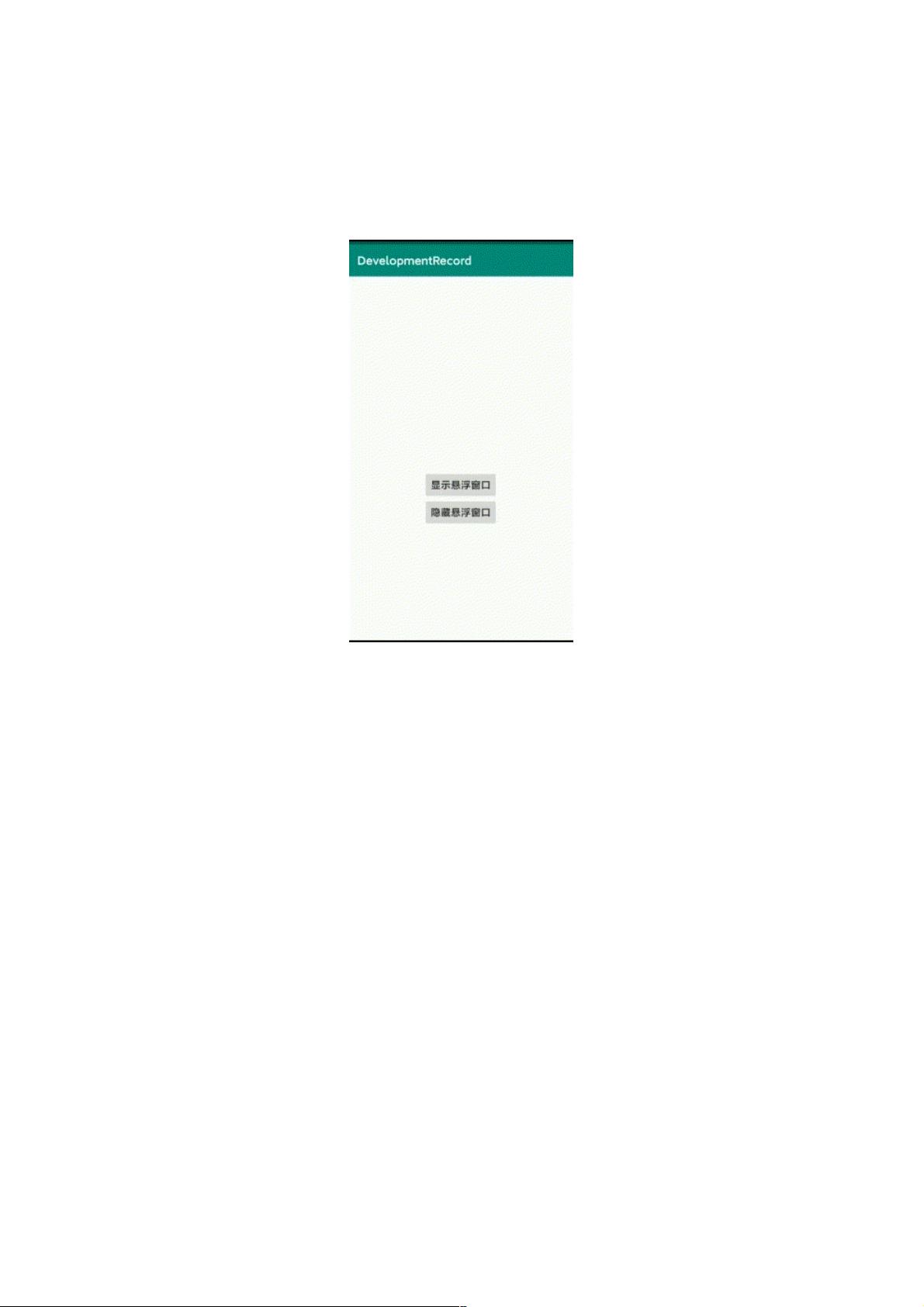Android悬浮窗口实现:视频播放与交互示例
95 浏览量
更新于2024-09-01
收藏 86KB PDF 举报
"Android视频悬浮窗口的实现涉及到了Android系统的权限管理和View的动态添加与管理。本文档将详细解析如何在Android应用中创建一个能够悬浮于屏幕上方并且播放视频的窗口,以及处理用户交互和权限请求的过程。"
在Android平台上,实现视频悬浮窗口的核心在于`WindowManager`和`WindowManager.LayoutParams`。`WindowManager`允许我们添加、移除或更新屏幕上的视图,而`WindowManager.LayoutParams`则用于设置窗口的各种属性,如类型、尺寸、位置等。
首先,为了能够在屏幕上显示悬浮窗口,我们需要在AndroidManifest.xml文件中添加相应的权限声明:
```xml
<uses-permission android:name="android.permission.SYSTEM_ALERT_WINDOW"/>
```
此权限允许应用在其他应用之上绘制内容,即创建悬浮窗口。自Android 6.0(API级别23)开始,用户需要在运行时授予此类权限。因此,在Activity中,我们需要检测并请求这个权限:
```java
public boolean requestOverlayPermission() {
if (Build.VERSION.SDK_INT >= Build.VERSION_CODES.M) {
if (!Settings.canDrawOverlays(this)) {
Intent intent = new Intent(Settings.ACTION_MANAGE_OVERLAY_PERMISSION, Uri.parse("package:" + getPackageName()));
startActivityForResult(intent, REQUEST_OVERLAY_CODE);
return true;
} else {
return false;
}
}
return false;
}
```
当用户给予权限后,我们就可以开始创建悬浮窗口。通常,我们会先在一个布局文件中定义悬浮窗口的视图,例如包含一个`VideoView`来播放视频,以及一些控制按钮。然后在代码中加载这个布局,并对其进行初始化:
```java
private View initFloatView() {
View view = View.inflate(this, R.layout.view_floating_window, null);
// 设置视频封面
final ImageView mThumb = (ImageView) view.findViewById(R.id.thumb_flo);
// ... 初始化其他组件,如VideoView、按钮等 ...
}
```
接下来,我们需要实例化`WindowManager`并设置`LayoutParams`:
```java
WindowManager windowManager = (WindowManager) getSystemService(WINDOW_SERVICE);
WindowManager.LayoutParams params = new WindowManager.LayoutParams();
params.type = WindowManager.LayoutParams.TYPE_APPLICATION_OVERLAY;
params.width = ViewGroup.LayoutParams.WRAP_CONTENT;
params.height = ViewGroup.LayoutParams.WRAP_CONTENT;
params.flags = WindowManager.LayoutParams.FLAG_NOT_FOCUSABLE;
params.format = PixelFormat.TRANSLUCENT;
params.x = 0; // 初始X坐标
params.y = 0; // 初始Y坐标
```
接着,将悬浮视图添加到`WindowManager`:
```java
windowManager.addView(floatView, params);
```
此外,还需要为悬浮窗口设置触摸事件监听器,以便响应用户的拖动、点击等操作。例如,可以监听拖动事件来改变悬浮窗口的位置,监听点击事件来控制视频播放、暂停或关闭悬浮窗口。
总结起来,Android视频悬浮窗口的实现涉及以下几个关键步骤:
1. 添加`SYSTEM_ALERT_WINDOW`权限。
2. 运行时请求权限。
3. 初始化悬浮视图布局。
4. 实例化`WindowManager`并设置`LayoutParams`。
5. 添加视图到`WindowManager`。
6. 处理用户交互事件。
通过以上步骤,我们就可以在Android应用中实现一个功能完备的视频悬浮窗口,它不仅可以播放视频,还能根据用户需求自由移动和关闭。
2020-08-18 上传
2019-07-10 上传
2012-11-17 上传
2016-12-16 上传
2021-01-20 上传
点击了解资源详情
点击了解资源详情
点击了解资源详情
weixin_38698927
- 粉丝: 7
- 资源: 980
最新资源
- SSM Java项目:StudentInfo 数据管理与可视化分析
- pyedgar:Python库简化EDGAR数据交互与文档下载
- Node.js环境下wfdb文件解码与实时数据处理
- phpcms v2.2企业级网站管理系统发布
- 美团饿了么优惠券推广工具-uniapp源码
- 基于红外传感器的会议室实时占用率测量系统
- DenseNet-201预训练模型:图像分类的深度学习工具箱
- Java实现和弦移调工具:Transposer-java
- phpMyFAQ 2.5.1 Beta多国语言版:技术项目源码共享平台
- Python自动化源码实现便捷自动下单功能
- Android天气预报应用:查看多城市详细天气信息
- PHPTML类:简化HTML页面创建的PHP开源工具
- Biovec在蛋白质分析中的应用:预测、结构和可视化
- EfficientNet-b0深度学习工具箱模型在MATLAB中的应用
- 2024年河北省技能大赛数字化设计开发样题解析
- 笔记本USB加湿器:便携式设计解决方案